はじめに
このドキュメントでは、Palo Altoファイアウォールを使用してセキュアアクセスを設定する方法について説明します。
前提条件
要件
次の項目に関する知識があることが推奨されます。
- Palo Alto 11.xバージョンのファイアウォール
- セキュアなアクセス
- Cisco Secure Client - VPN(トンネルモード)
- Cisco Secureクライアント – ZTNA
- クライアントレスZTNA
使用するコンポーネント
このドキュメントの情報は、次のハードウェアに基づくものです。
- Palo Alto 11.xバージョンのファイアウォール
- セキュアなアクセス
- Cisco Secure Client - VPN(トンネルモード)
- Cisco Secureクライアント – ZTNA
このドキュメントの情報は、特定のラボ環境にあるデバイスに基づいて作成されました。このドキュメントで使用するすべてのデバイスは、クリアな(デフォルト)設定で作業を開始しています。本稼働中のネットワークでは、各コマンドによって起こる可能性がある影響を十分確認してください。
背景説明
 セキュアアクセス – Palo Alto
セキュアアクセス – Palo Alto
シスコは、プライベートアプリケーション(オンプレミスとクラウドベースの両方)を保護し、アクセスを提供するセキュアなアクセスを設計しました。また、ネットワークからインターネットへの接続も保護します。これは、複数のセキュリティ方式とレイヤの実装によって実現されます。すべての目的は、クラウド経由でアクセスする情報を保持することです。
設定
セキュアアクセスでのVPNの設定
Secure Accessの管理パネルに移動します。
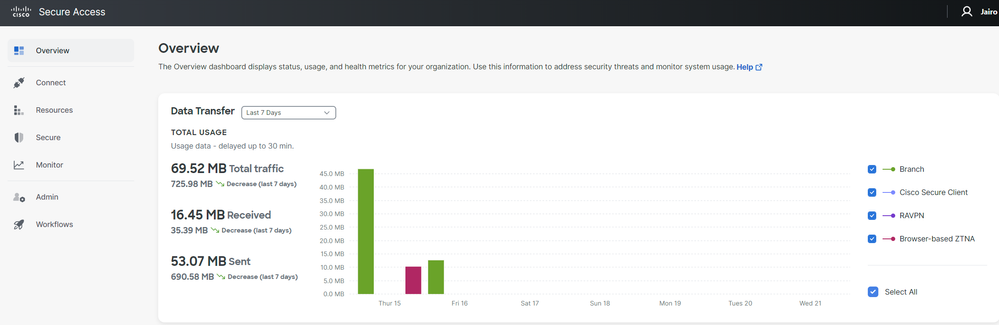 セキュアアクセス – メインページ
セキュアアクセス – メインページ
- クリック
Connect > Network Connections
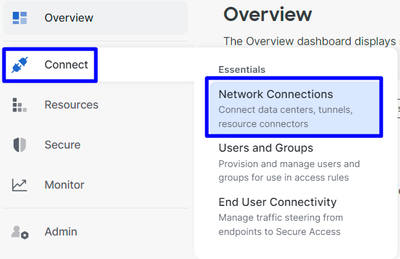 セキュアアクセス – ネットワーク接続
セキュアアクセス – ネットワーク接続
- 「
Network Tunnel Groups」で、 + Add
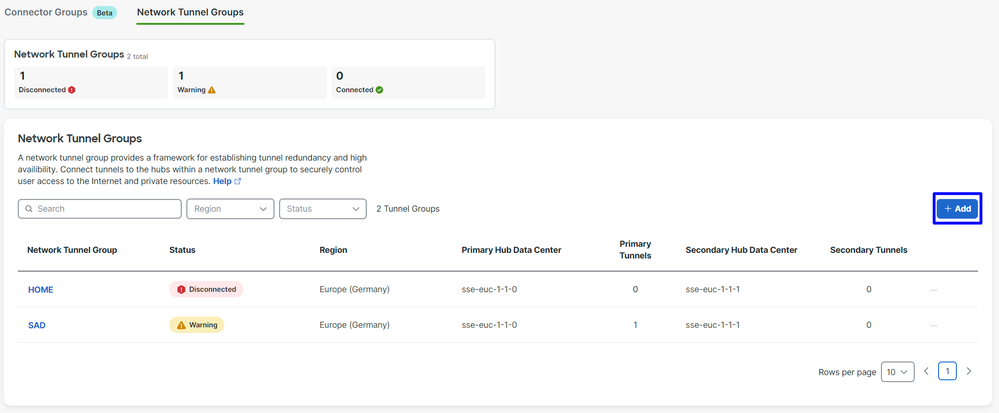 セキュアアクセス – ネットワークトンネルグループ
セキュアアクセス – ネットワークトンネルグループ
Tunnel Group Name、Regionの設定 Device Type - クリック
Next
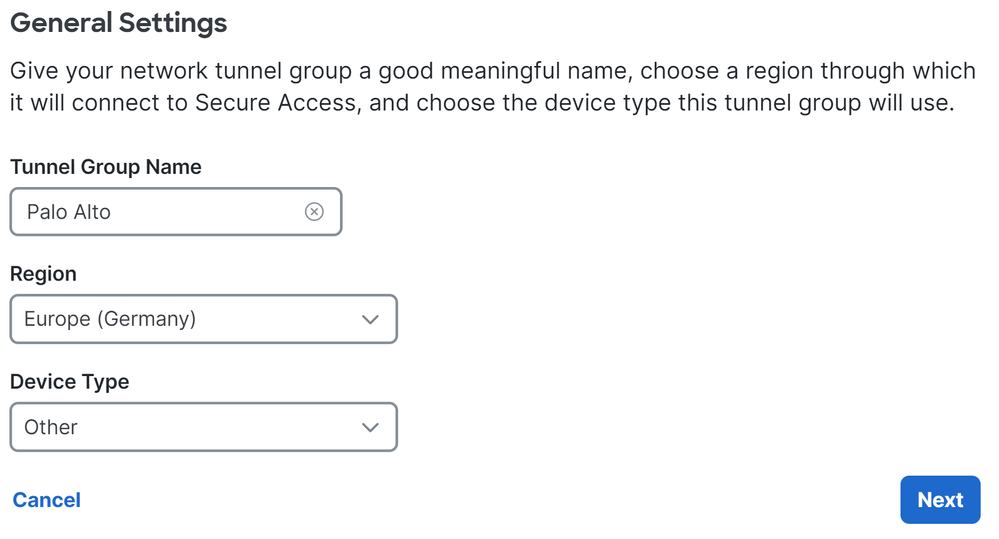

注:ファイアウォールの場所に最も近い地域を選択します。
Tunnel ID Format
- コマンドと
Passphrase - クリック
Next
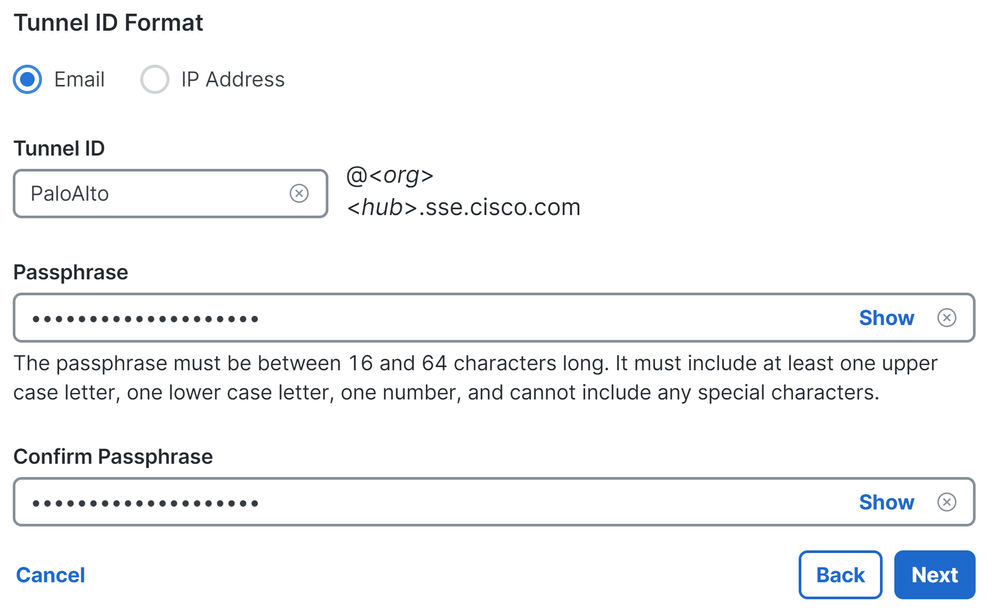
- ネットワークで設定したIPアドレス範囲またはホストを設定し、トラフィックをセキュアアクセス経由で通過させる
- クリック
Save
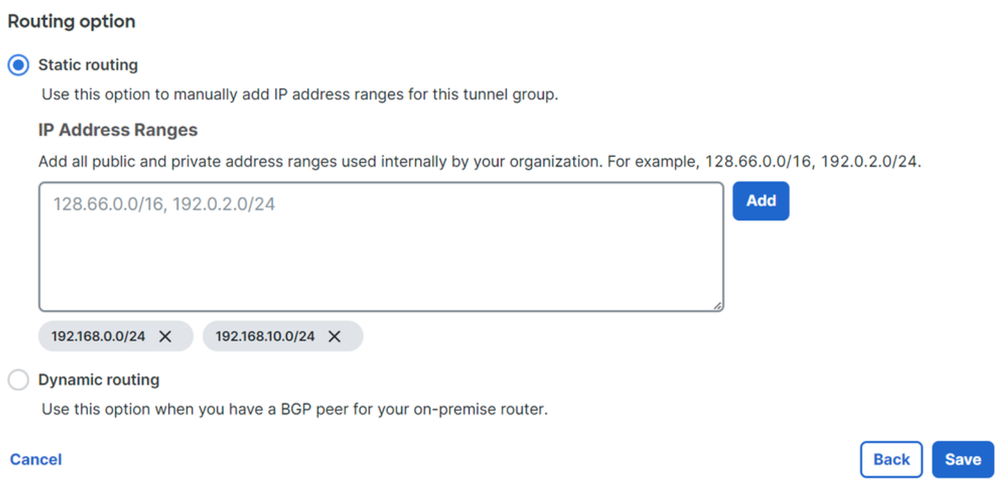 セキュアアクセス – トンネルグループ – ルーティングオプション
セキュアアクセス – トンネルグループ – ルーティングオプション
トンネルに関すSave る情報をクリックして表示した後、次の手順Configure the tunnel on Palo Altoでその情報を保存してください。
トンネルデータ
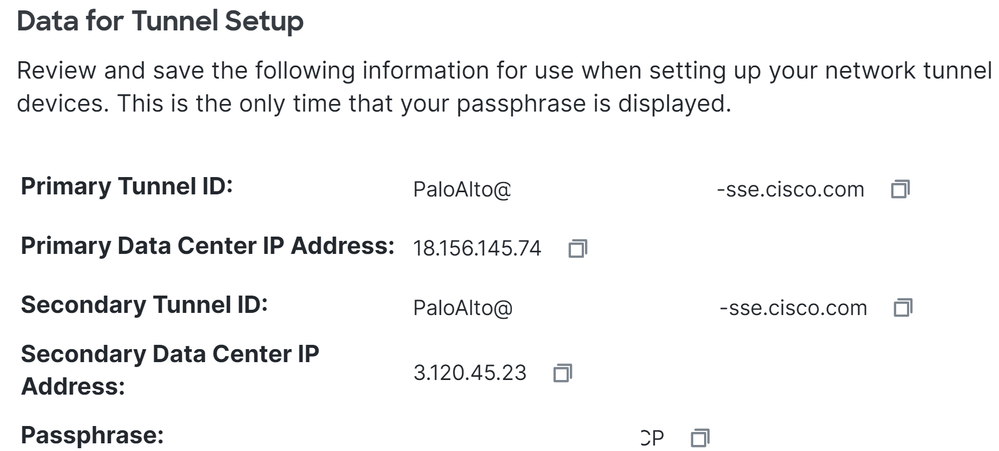
Palo Altoでのトンネルの設定
トンネルインターフェイスの設定
Palo Altoダッシュボードに移動します。
Network > Interfaces > Tunnel Click Add
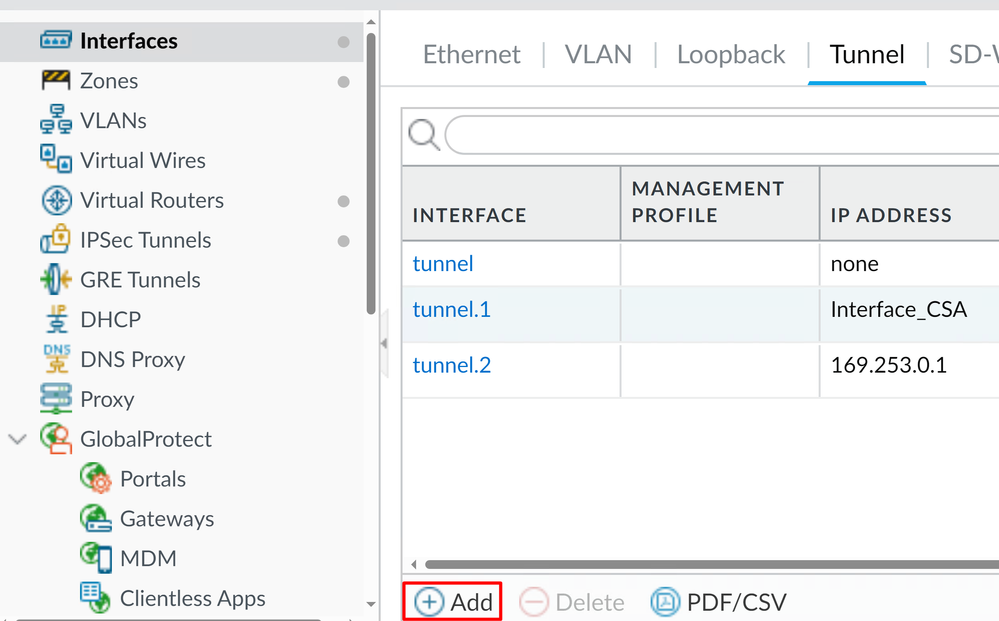
ConfigメニューでVirtual Router、Security Zoneを設定し、Suffix Number IPv4
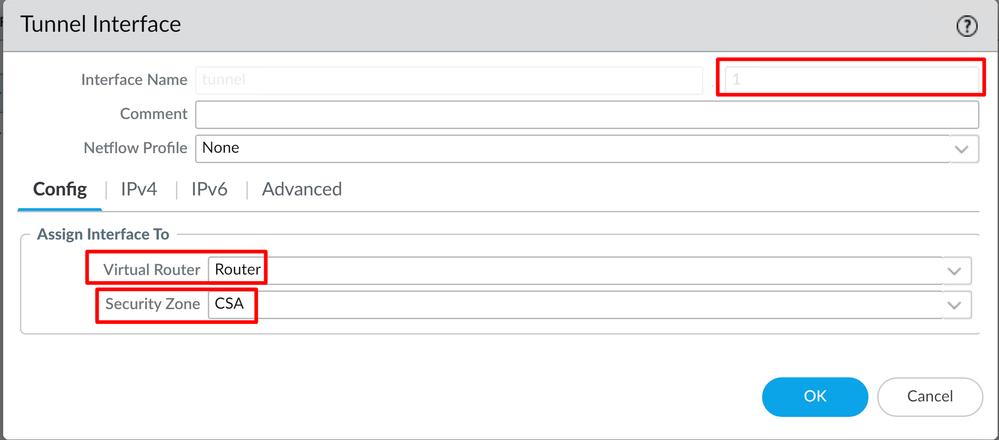
- の下で、ルーティング不能IPを設定します。たとえば、
169.254.0.1/30 - クリック
OK
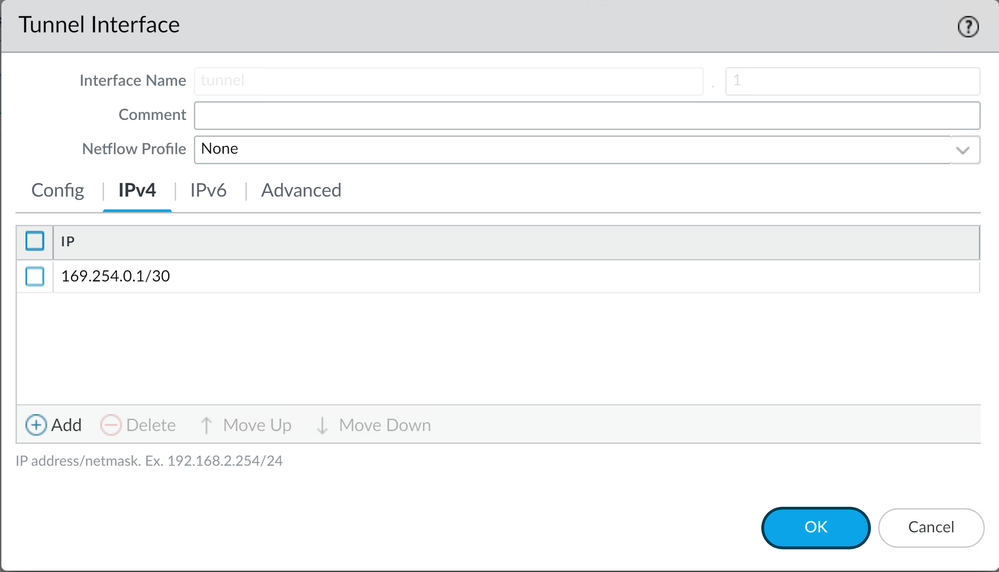
その後、次のように設定できます。
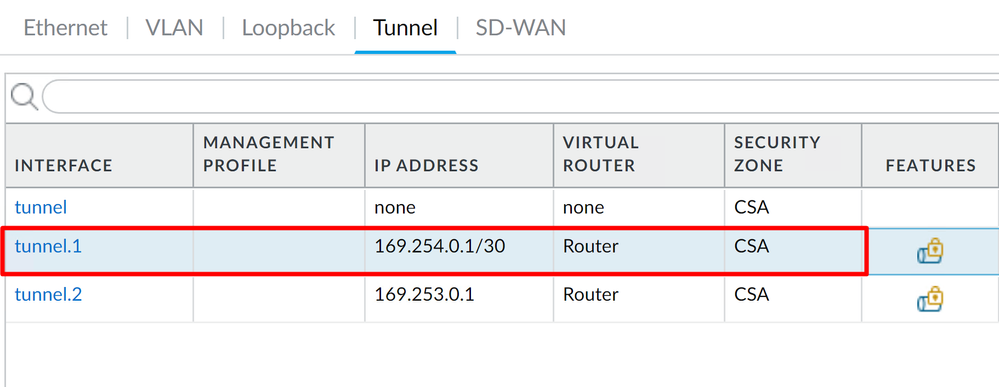
このように設定してある場合は、Commit をクリックして設定を保存し、次のステップConfigure IKE Crypto Profileに進みます。
IKE暗号化プロファイルの設定
暗号化プロファイルを設定するには、次の場所に移動します。
Network > Network Profile > IKE Crypto - クリック
Add
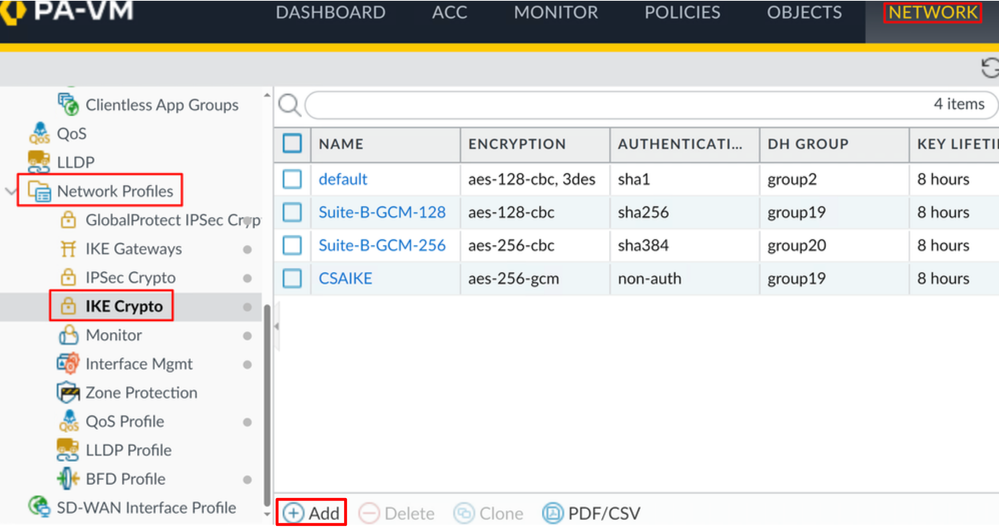
- 次のパラメータを設定します。
Name:プロファイルを識別するための名前を設定します。 DH GROUP:グループ19 AUTHENTICATION:非認証 ENCRYPTION: aes-256-gcm Timers
Key Lifetime:8 時間 IKEv2 Authentication:0
- すべての設定が完了したら、
OK
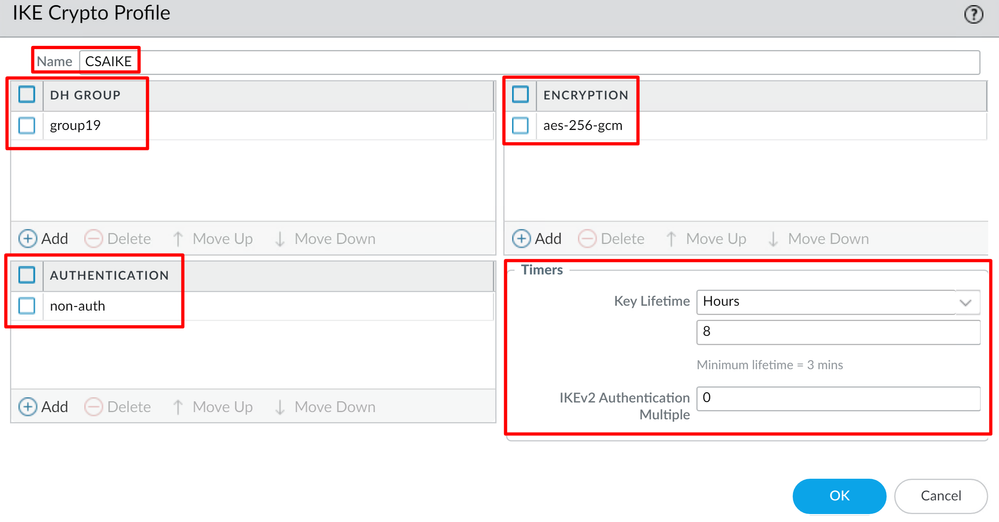
このように設定してある場合は、Commit をクリックして設定を保存し、次のステップに進みます。 Configure IKE Gateways.
IKEゲートウェイの設定
IKEゲートウェイを設定するには
Network > Network Profile > IKE Gateways - クリック
Add
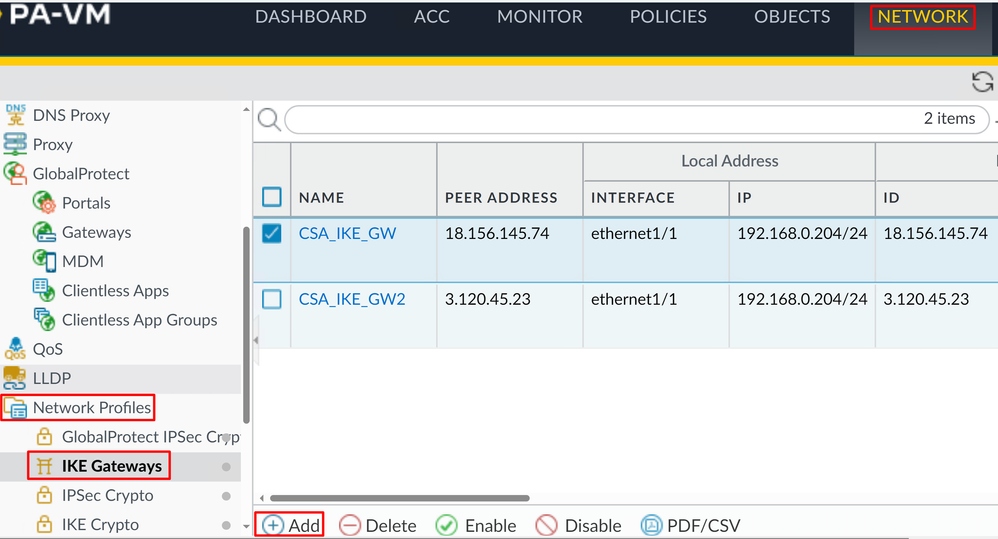
- 次のパラメータを設定します。
Name:Ikeゲートウェイを識別するための名前を設定します。 Version : IKEv2専用モード Address Type : IPv4 Interface :インターネットWANインターフェイスを選択します。 Local IP Address:インターネットWANインターフェイスのIPを選択します。 Peer IP Address Type :IP Peer Address:手順「Tunnel Data」で指定したPrimary IP Datacenter IP AddressのIPを使用します。 Authentication:Pre-Shared Key Pre-shared Key : Tunnel Dataの手順で指定した passphrase を使用します。 Confirm Pre-shared Key : Tunnel Dataの手順で指定した passphrase を使用します。 Local Identification :を選択User FQDN (Email address) し、手順「Tunnel Data」で指定したPrimary Tunnel ID を使用します。 Peer Identification : IP Addressを選択してPrimary IP Datacenter IP Addressを使用します。
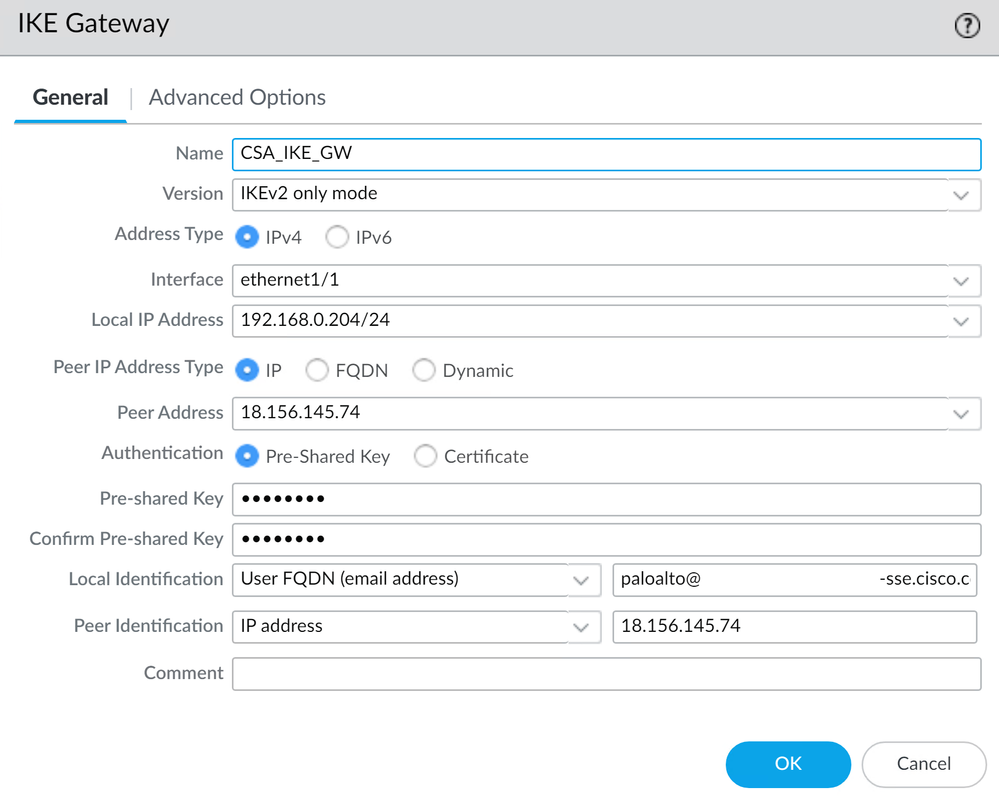
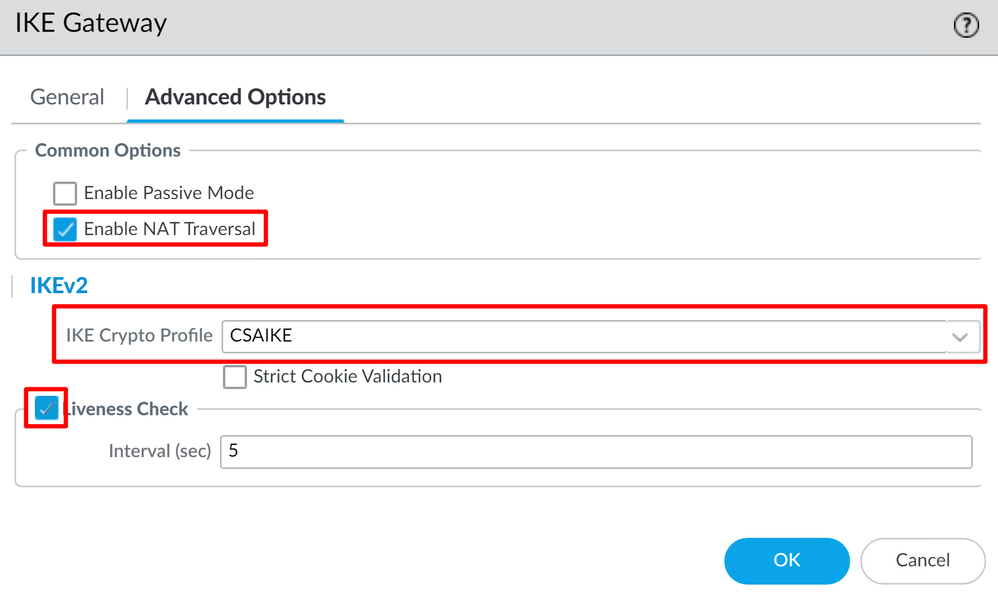
このように設定してある場合は、Commit をクリックして設定を保存し、次のステップに進みます。 Configure IPSEC Crypto.
IPSEC暗号化プロファイルの設定
IKEゲートウェイを設定するには、 Network > Network Profile > IPSEC Crypto
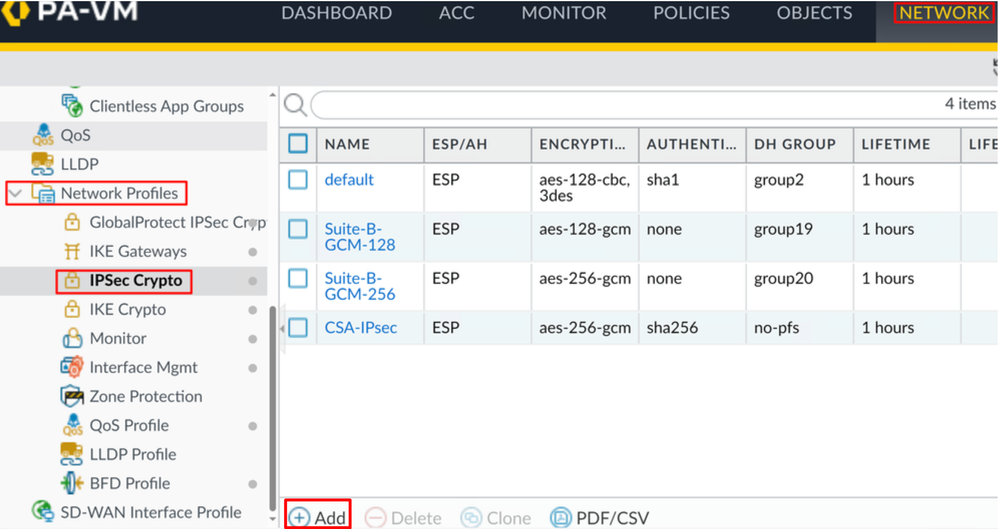
- 次のパラメータを設定します。
Name:名前を使用してセキュアアクセスIPsecプロファイルを識別します。 IPSec Protocol:ESP ENCRYPTION: aes-256-gcm DH Group: pfsなし、1時間
- クリック
OK
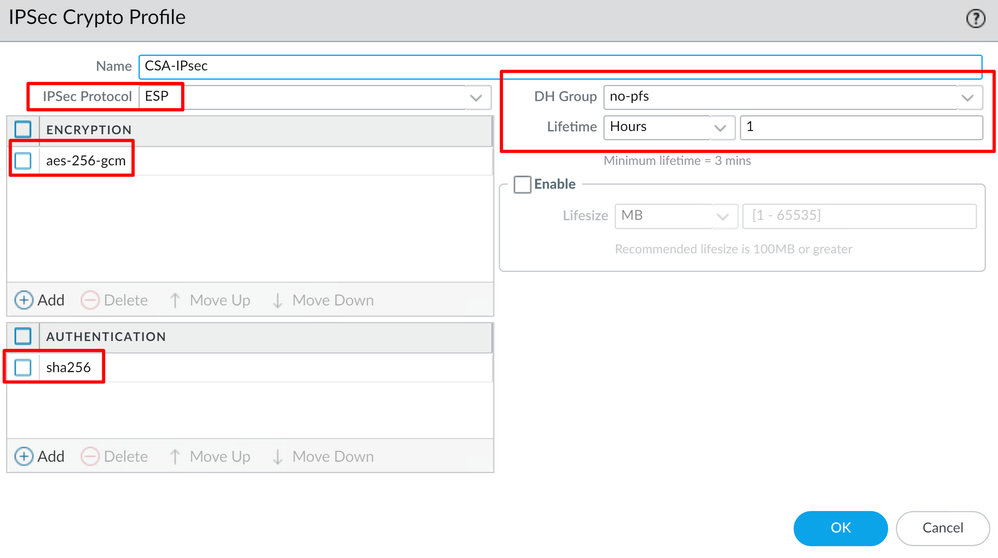
このように設定してある場合は、Commit をクリックして設定を保存し、次のステップに進みます。 Configure IPSec Tunnels.
IPSecトンネルの設定
IPSec Tunnelsを設定するには、Network > IPSec Tunnelsに移動します。
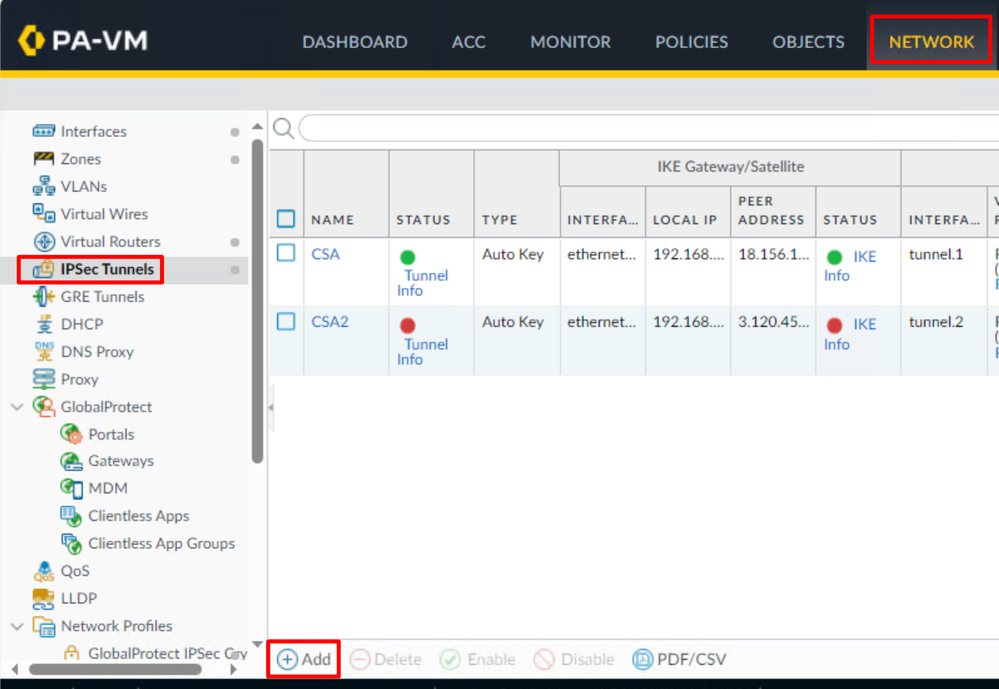
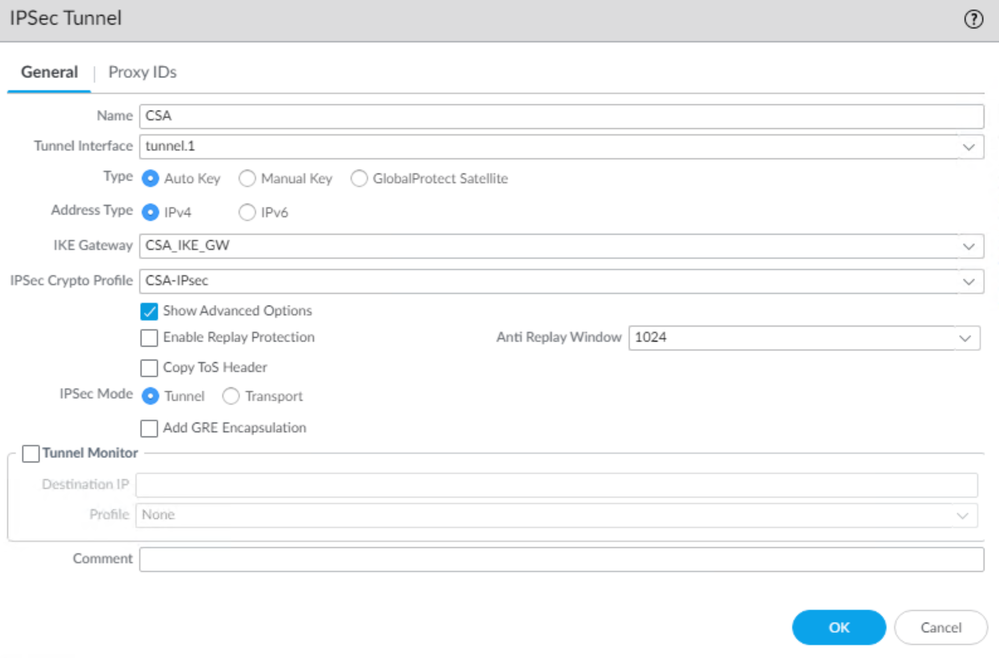
VPNが正常に作成されたら、 Configure Policy Based Forwardingの手順に進みます。
ポリシーベースの転送の設定
Policy Based Forwardingを設定するには、 Policies > Policy Based Forwarding.
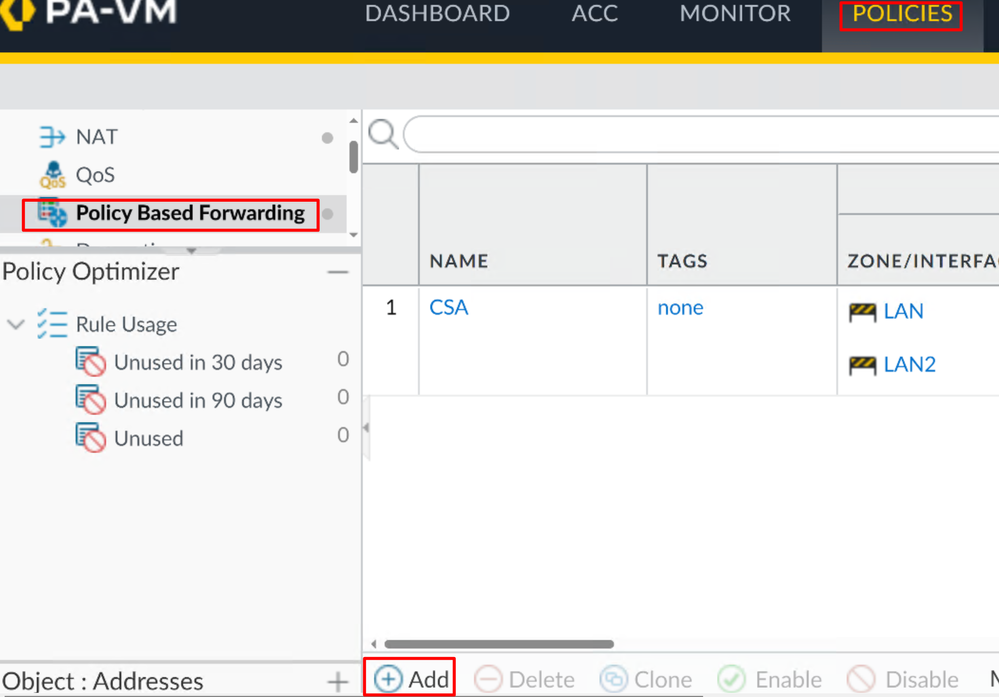
- 次のパラメータを設定します。
General
Name:名前を使用して、セキュアアクセス、ポリシーベース転送(発信元によるルーティング)を識別します。
Source
Zone:送信元に基づいてトラフィックをルーティングする計画があるゾーンを選択します。 Source Address:送信元として使用する1つまたは複数のホストを設定します。 Source Users:トラフィックをルーティングするユーザを設定します(該当する場合のみ)。
Destination/Application/Service
Destination Address:これをAnyのままにしておくか、セキュアアクセス(100.64.0.0/10)のアドレス範囲を指定できます。
Forwarding
- をクリックし、
Commit
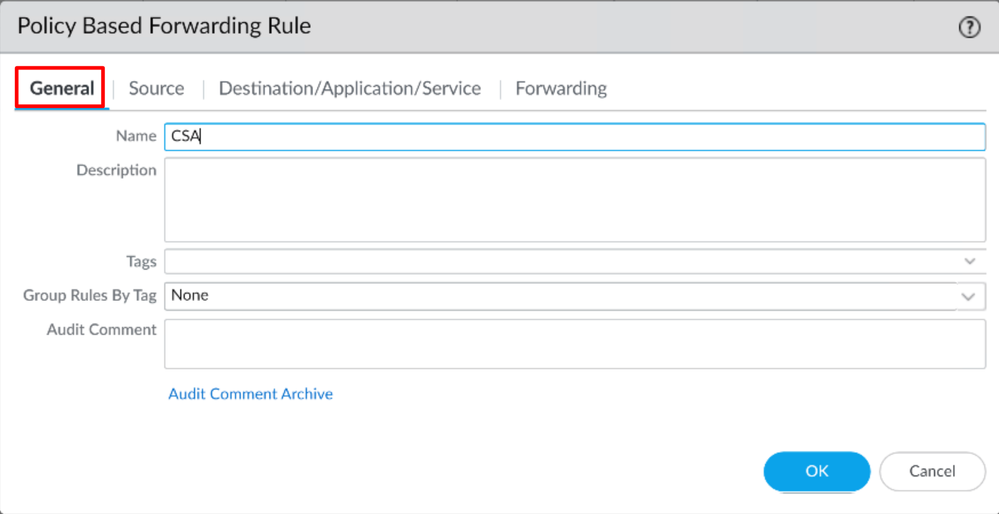
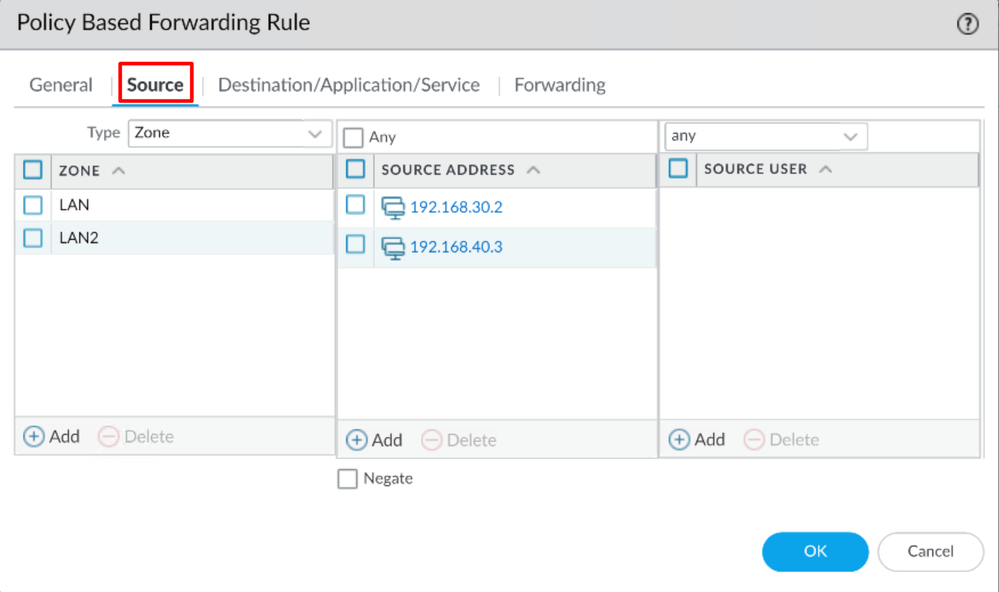
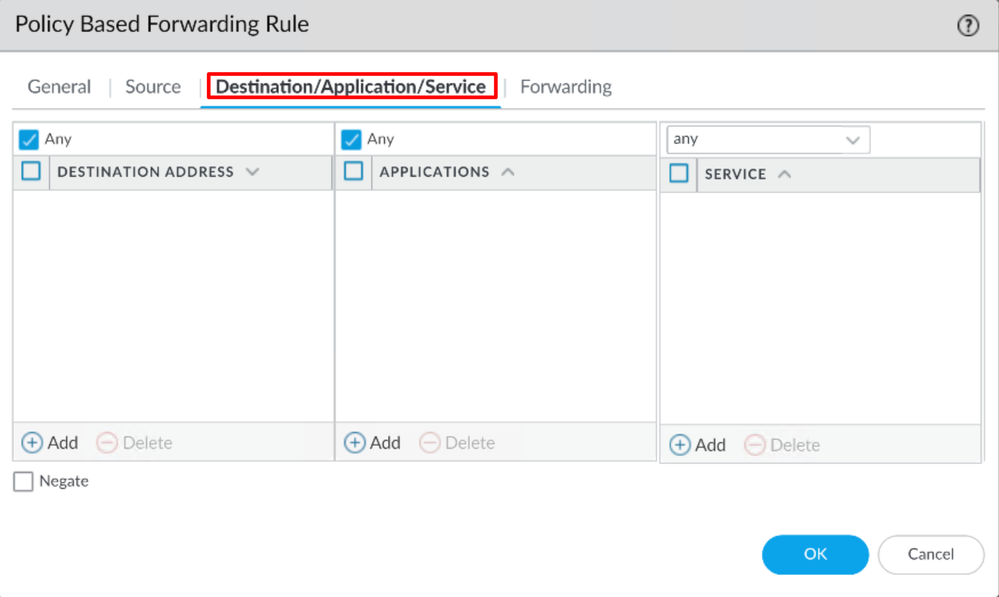
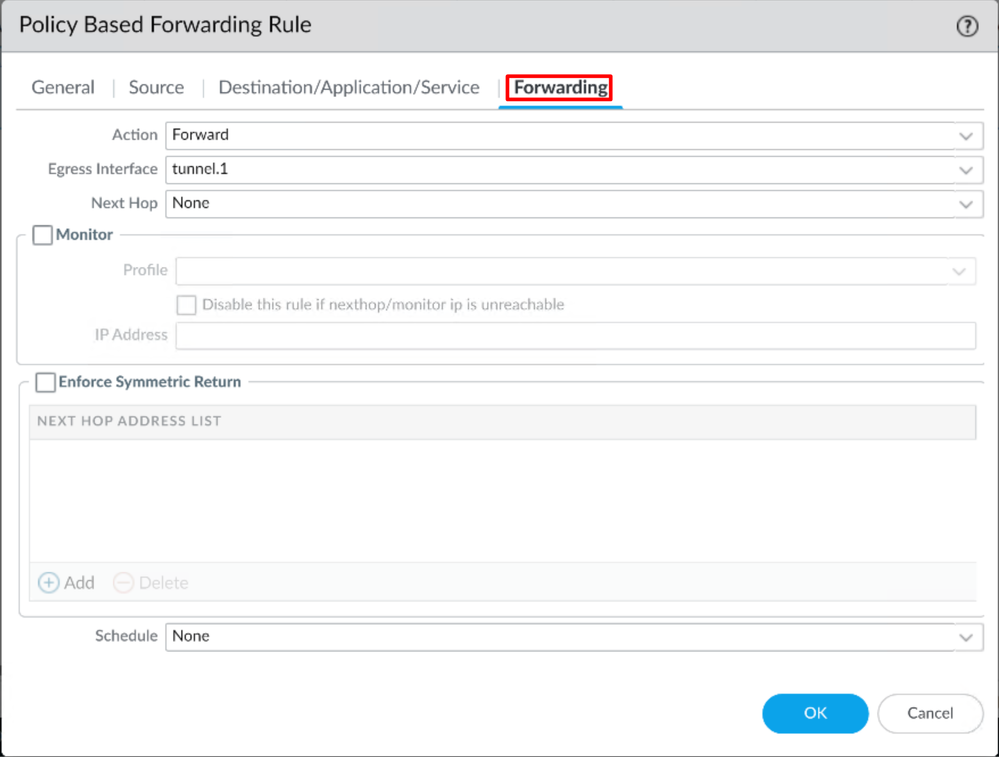
これで、Palo Altoですべての設定が完了しました。ルートの設定後にトンネルを確立できるため、引き続きSecure Access DashboardでRA-VPN、Browser-Based ZTA、またはClient Base ZTAを設定する必要があります。